
时间:2020-12-07 10:24:41 来源:www.win10xitong.com 作者:win10
win10系统对大家来说可能都不会陌生,但是还是会遇到win10系统如何隐藏文件扩展名的问题时不知道如何解决。这个问题还真把win10系统如何隐藏文件扩展名很多电脑高手难住了。要是你想自己解决而不想找专业人士来解决的话,小编现在直接给大家说说这个解决步骤:1、在桌面上点击这台电脑,进入以后才可以找到隐藏后缀名的地方。2、进入我的电脑后,点击查看,然后在下面去掉勾选文件扩展名了,这样就看不到后缀名了就很容易的把这个难题给解决了。下边就是详细的win10系统如何隐藏文件扩展名的解决手法。
推荐系统下载:笔记本Win10纯净版
操作过程:
1.在桌面上点击这台电脑,就可以找到后缀名称隐藏的地方。
2.进入我的电脑后,点按“显示”,然后取消选中下面的文件扩展名,这样就看不到后缀了。如图所示:
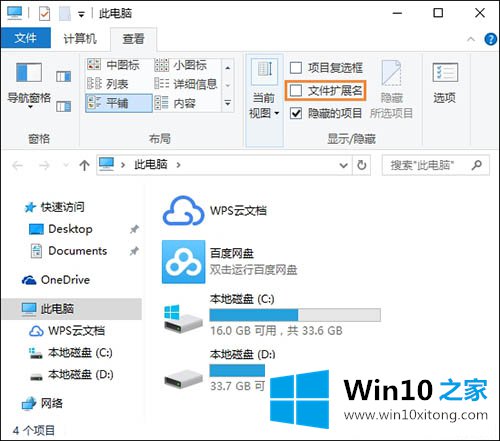
3、有点击查看然后点击的选项。如图所示:
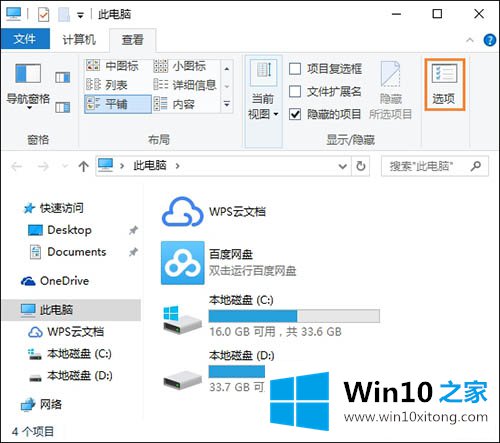
4.输入文件夹选项,查找并检查:隐藏已知文件类型的扩展名。再确认一下就好。如图所示:
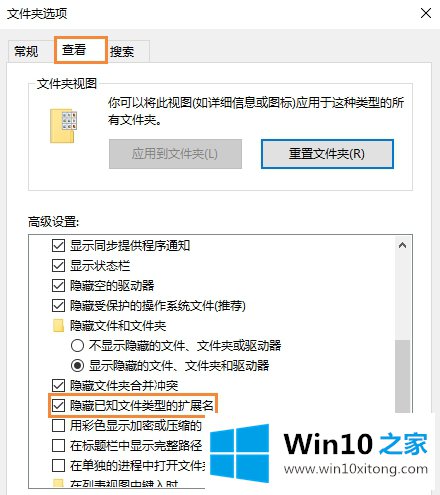
5,然后检查文件,没有扩展名。以上是Win10 Home如何隐藏win10系统中的文件扩展名,希望对大家有帮助。
以上内容就是win10系统如何隐藏文件扩展名的解决手法,希望这篇文章对大家有所帮助,多谢支持。